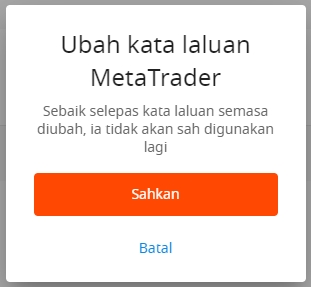Dalam artikel ini, saya akan memberikan arahan terperinci mengenai cara memperbaiki masalah DNS di PlayStation 4. Oleh kerana masalah dengan pelayan DNS di PS4, beberapa kesalahan mungkin berlaku dengan kod yang berbeza. Yang paling popular adalah: CE-35230-3, NW-31246-6, NW-31253-4, WV-33898-1, NW-31254-5, NW-31250-1. Gambaran kesalahan bergantung pada aplikasi di mana ia berlaku. Biasanya, ini adalah pesan: "Gagal menyambung ke pelayan", "Kesalahan berlaku", "Ralat DNS telah terjadi (NW-31250-1)", "Halaman tidak dapat ditampilkan", "Pelayan DNS tidak dapat digunakan." Dalam aplikasi YouTube, ini adalah kesalahan "Tidak dapat menghubungi YouTube". Namun, kerana adanya DNS, konsol permainan PlayStation 4 dapat menampilkan berbagai kesalahan dengan sambungan Internet dalam berbagai aplikasi dan permainan yang memerlukan akses Internet. Contohnya, di aplikasi PlayStation Store, atau dengan log masuk ke profil dalam talian Playstation Network anda.
Sebelum beralih ke penyelesaian, beberapa perkataan mengenai pelayan DNS dan kesalahannya sendiri. Mereka yang tidak berminat boleh melangkauinya. Pelayan DNS digunakan untuk menterjemahkan alamat domain ke alamat IP. Mereka digunakan pada semua peranti yang bersambung ke internet. Ngomong-ngomong, kesalahan berkaitan DNS sangat biasa berlaku di komputer. Seperti telefon, tablet, dll. Biasanya (secara lalai) pelayan DNS ISP digunakan. Apabila kegagalan berlaku pada pelayan DNS, ralat yang berkaitan dengan DNS mulai muncul pada perangkat. Internet berhenti berfungsi. Kecuali untuk beberapa program, tetapi ini tidak berlaku untuk PlayStation 4. Mari kita lihat dengan cepat kesilapan yang berlaku kerana masalah DNS pada PS4.
Dan jika anda memeriksa sambungan Internet dalam tetapannya, di bahagian "Rangkaian", maka perlu waktu yang lama untuk memeriksa sambungan Internet, dan kemudian muncul pesan "Gagal". Dalam kes ini, ada sambungan ke penghala (alamat IP diterima). Di tetingkap yang sama, di atas, mungkin terdapat prasasti "Anda tidak dapat menggunakan pelayan DNS. Pelayan DNS tidak bertindak balas dalam waktu yang ditentukan.".

Kami telah mengetahui sedikit kesalahannya, sekarang saya mencadangkan untuk mencari jalan penyelesaiannya.
Memperbaiki ralat DNS pada PS4
Agar tidak mengubah tetapan sekali lagi, Saya cadangkan mulakan semula set-top box dan penghala Wi-Fi (jika anda mempunyai sambungan melalui penghala, dan tidak secara langsung). Sebaiknya matikan sepenuhnya PS4 dan matikan kuasa selama 10 minit. Sekiranya itu tidak membantu, anda perlu mendaftarkan alamat DNS statik.
Dalam kebanyakan kes, semua kesalahan ini dapat dihapus dengan mendaftarkan alamat pelayan DNS Google di PlayStation 4, atau DNS awam lain. Semua ini dapat dilakukan tanpa masalah dalam menu penyediaan sambungan Internet. Lebih-lebih lagi, baik untuk menyambung melalui Wi-Fi (tanpa wayar) dan LAN (melalui kabel). Saya sudah membincangkan hal ini dalam artikel membuat sambungan Internet di PlayStation 4.
Walaupun arahan untuk menukar DNS untuk sambungan LAN dan Wi-Fi hampir sama, saya tetap berkongsi arahan ini. Lihat penyelesaiannya bergantung pada bagaimana PlayStation 4 anda disambungkan ke internet.
Persediaan DNS untuk sambungan Wi-Fi pada PS4
Saya tidak akan melampirkan tangkapan skrin untuk setiap item. Saya rasa ini tidak perlu. Sekiranya sesuatu tidak jelas, anda dapat melihat tangkapan skrin semua item menu dari pautan di atas.
- Buka tetapan dan bahagian "Rangkaian".
- Pergi ke bahagian "Buat Sambungan Internet".
- Pilih "Gunakan Wi-Fi".

- Pastikan anda memilih kaedah "Istimewa".

- Dalam senarai rangkaian Wi-Fi, pilih rangkaian kami. Sekiranya anda belum menyambungnya, anda akan diminta kata laluan. Masukkan kata laluan anda.
- Tetapan Alamat IP - Automatik.
- Nama Host DHCP - Jangan tentukan.
- Tetapan DNS - Manual. Untuk "DNS Utama" menetapkan 8.8.8.8... Dan untuk "DNS sekunder" menetapkan 8.8.4.4... Ini adalah DNS Google (pada awal artikel ini, saya memberikan pautan ke artikel di mana saya bercakap mengenai pelayan ini). Ia kelihatan seperti ini:

- Tetapan MTU - Automatik.
- Pelayan Proksi - Jangan gunakan.
- Pilih "Periksa Sambungan Internet". Seharusnya tidak ada ralat DNS semasa memeriksa, dan PlayStation 4 harus berjaya menyambung ke internet.
Bagaimana cara menetapkan sambungan DNS untuk LAN (kabel) secara manual di PlayStation 4?
- Buka bahagian "Rangkaian" dalam tetapan PS4 dan pilih item "Sambungkan ke Internet".
- Kami memilih "Gunakan kabel LAN".

- Jalan "Istimewa".

- Tetapan Alamat IP - Automatik.
- Nama Host DHCP - Jangan tentukan.
- Tetapan DNS - Manual. Kami secara manual mendaftarkan alamat pelayan DNS Google. 8.8.8.8 - ini adalah "DNS Utama"dan 8.8.4.4 – "DNS sekunder".
 Klik "Seterusnya".
Klik "Seterusnya". - Tetapan MTU - Automatik.
- Pelayan Proksi - Jangan gunakan.
- Semasa memeriksa sambungan, PS4 harus berjaya menyambung ke internet.
Nampaknya dia menunjukkan dan melukis semuanya secara terperinci. Anda tidak seharusnya menghadapi masalah dengan menukar DNS. Sekiranya mengubah DNS tidak membantu, dan pelbagai kesalahan yang berkaitan dengan sambungan rangkaian terus muncul di PlayStation 4 anda, maka mungkin ada masalah di sisi penghala atau penyedia Internet. Hubungi sokongan penyedia dan cari tahu. Periksa bagaimana ia berfungsi, dan sama ada Internet berfungsi sama sekali pada peranti lain melalui sambungan yang sama. Anda boleh menyebarkan Wi-Fi dari telefon anda, menyambungkan PlayStation ke sana dan memeriksa sambungannya. Mungkin juga terdapat masalah sementara pada pelayan yang tidak dapat disambungkan.






 Klik "Seterusnya".
Klik "Seterusnya".